Marvel's Spider-Man Remastered のクラッシュを修正する 7 つの方法
Marvel's Spider-Man Remastered の PC バージョンが利用可能になりました!この待望のゲームは、リリース後、Steam ゲーム プラットフォームで高い評価を受けました。ただし、多くのプレーヤーが、ゲームが頻繁にクラッシュし、プレイできなくなると報告しています。パニックにならない;これらの修正を試して、Marvel's Spider-Man Remastered がクラッシュしないようにしてください。
Marvel's Spider-Man Remastered のクラッシュを修正する方法

トラブルシューティングの手順を開始する前に、お使いの PC の仕様とこのゲームに必要な最小システム要件を比較することをお勧めします。
| オペレーティング システム | Windows 10 64 ビット |
| プロセッサ | Intel Core i3-4160、3.6 GHz または同等の AMD |
| メモリ | 8GB RAM |
| グラフィック カード | NVIDIA GTX 950 または AMD Radeon RX 470 |
| ダイレクト X | バージョン 12 |
| ストレージ | 75 GB の空き容量 |
1.ゲームファイルをチェック
ゲームのクラッシュ、テクスチャの欠落、またはその他のゲーム マテリアルがある場合、ゲーム ファイルを確認することが最初のアクション コースです。ゲーム ファイル機能を使用して検証することにより、不足または破損しているゲーム ファイルを見つけて、コンピューターに適切にインストールすることができます。
Steam ユーザーは次の手順に従う必要があります:
ステップ 1: PC を再起動した後、Steam を開始します。
ステップ 2: ライブラリでゲームを右クリックし、[プロパティ] を選択します。
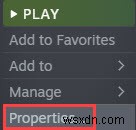
ステップ 3 :[ローカル ファイル] タブをクリックして、ゲーム ファイルの整合性を確認します。
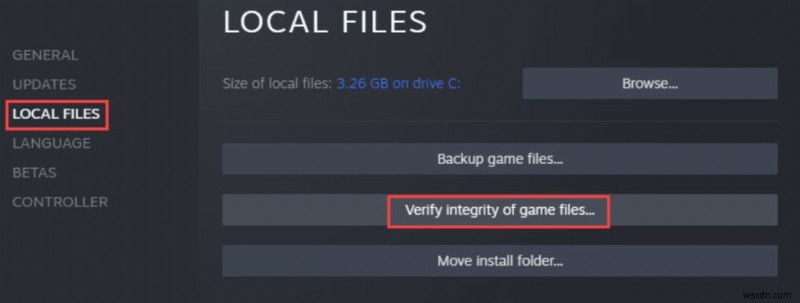
ステップ 4: Steam は自動的にゲームのファイルをチェックします。この手順には時間がかかる場合があります。
ステップ 5: ゲームを再起動して、動作するかどうかを確認してください。
Epic ユーザーは次の手順に従う必要があります:
ステップ 1 :Epic ランチャーを起動します。
ステップ 2 :ライブラリ内のゲームに移動し、3 つのドットまたはゲーム アイコンの右クリック メニューをクリックします。
ステップ 3 :[管理] の下の [検証] を選択します。
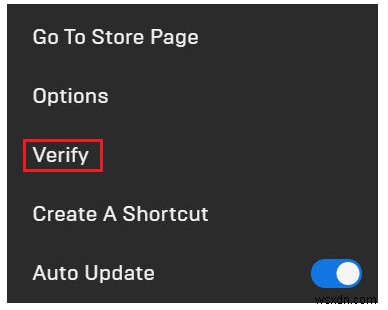
ステップ 4 :ゲーム ファイルの確認には時間がかかる場合があります。ゲームが終了したら、もう一度開始してください。
最初の修正が機能しない場合は、次の修正に進みます。
2.グラフィック設定を減らす
FPS キャップを設定するには、NVIDIA グラフィックス カードを使用している場合は、NVIDIA コントロール パネルを開きます。
ステップ 1: デスクトップを右クリックして、ドロップダウン メニューから [Nvidia コントロール パネル] を選択します。
ステップ 2 :3D 設定で、3D 設定の管理を選択します。
ステップ 3: 右側のパネルの [グローバル設定] タブで [最大フレーム レート] オプションを選択します。下にスクロールして見つけることができます。
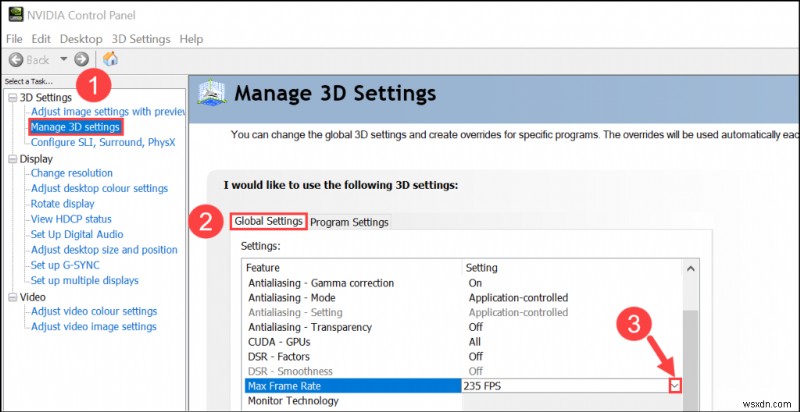
ステップ 4: 次に、使用するフレーム レートを入力するかスクロールして、[オン] をクリックします。一部のゲームでは、フレーム レート ロックを 60FPS に設定すると機能します。
注: 機能が有効になっている場合は、[オフ] をクリックしてから [オン] をクリックします。
ステップ 5 :変更を保存するには、[OK]> [適用] をクリックします。
ステップ 6: 新規起動後にゲームの結果を確認してください。
ステップ 7 :効果がない場合は、次の修正に進みます。
3.システム ファイルの復元
お使いのコンピューターに未発見の問題がある場合、Marvel's Spider-Man Remastered がクラッシュする可能性があります。コンピューターをスキャンして、システム ファイルが破損しているかどうかを判断し、それらを修復して問題を解決することができます。 Windows には、破損したシステム ファイルを見つけて修正できるシステム ファイル チェッカー (SFC) と呼ばれるツールが付属しています。
ステップ 1: キーボードで実行ボックスを起動するには、Windows ロゴ キーと R を同時に押します。
ステップ 2: 管理者としてコマンド プロンプトを起動するには、cmd と入力して Ctrl+Shift+Enter を押します。
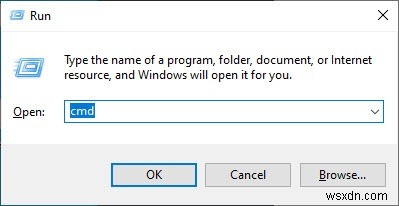
ステップ 3: コマンド プロンプトに次のコマンドを入力します。
sfc /scannow
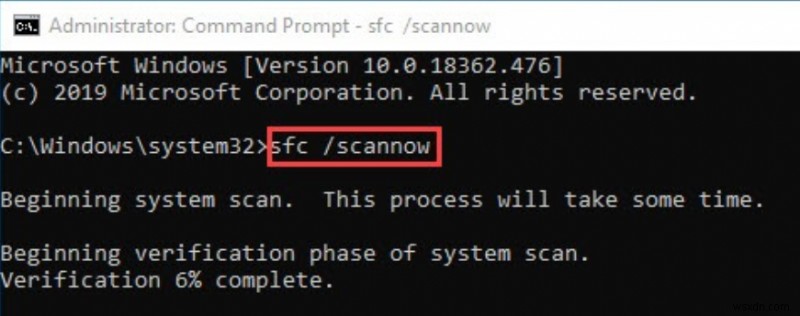
ステップ 4: システム ファイル チェックは、システム全体のスキャンを開始し、見つかった破損または不足しているファイルを修正します。完了するまでに時間がかかる場合があります。
4.排他的なフルスクリーン モードを無効にしてオーバークロック モードを終了する
ゲームが修復されるまで、オーバークロックされた GPU または CPU をオフにするか、アンダークロックしてください。一部のゲーマーによると、オーバークロックを使用するとゲームがクラッシュし、Marvel's Spider-Man Remastered はどのオーバークロックとも互換性がないと主張しています。全画面表示を除外している場合は、標準の全画面表示に切り替えてみることもできます。特定のプレイヤーに有効なそのモードが、クラッシュの原因である可能性があります。
5. RTX をオフにする
非常に多くのプレイヤーが、RTX をオンにするとクラッシュすると言いました。実行可能な解決策がまだ見つかっていないため、開発チームが問題を修正するのを待っています。そのため、RTX をオフにすることは、それがなくてもゲームが問題なく動作するため、短期的な解決策になります。
6. Steam のクラウド ストレージを無効にする
私たちの読者は実用的な解決策を提供しています:Steam クラウド設定をオフにします。ゲームの Steam クラウド機能がアクティブ化されている場合、すべての進行状況はクラウド上に保存されます。読者は、Steam のクラウド保存機能をオフにすると、すべての進行状況がクラッシュせずにコンピューターにローカルにのみ保存されると主張しました.
ステップ 1 :Marvel’s Spider-Man Remastered は Steam ライブラリにあります。右クリックして [プロパティ] を選択するだけです。
ステップ 2: クラウド同期設定は、[全般] タブで切り替えることができます。
7.グラフィックス ドライバーの更新
ドライバーと呼ばれる小さなアプリケーションは、ソフトウェアとハードウェア間の接続を作成するのに役立ちます。したがって、それらを常に更新することが重要です。デバイス マネージャーを使用するか、OEM Web サイトから更新プログラムを手動でダウンロードして、PC のドライバーを更新できます。ただし、Advanced Driver Updater などのサードパーティ製のドライバー アップデーター プログラムを使用することをお勧めします。このプログラムは、お使いのコンピューターをチェックして、古いドライバー、見つからないドライバー、破損したドライバーを探します。次に、ワンクリックで、問題のあるすべてのドライバーが更新されます。コンピュータで Advanced Driver Updater を使用するには、次の手順に従います。
ステップ 1: 下のダウンロード ボタンをクリックして、公式 Web サイトから Advanced Driver Updater をダウンロードしてインストールするプロセスを開始します。
ステップ 2: インストール後にアプリケーションを開きます。
ステップ 3: アプリのユーザー インターフェースの中央にある [今すぐスキャンを開始] オプションを選択します。
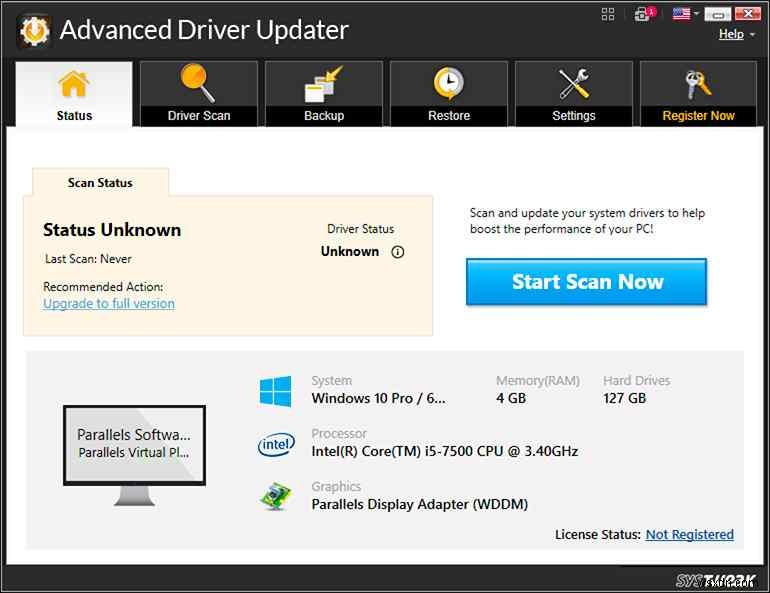
ステップ 4: ソフトウェアが PC のスキャンを終了し、ドライバの異常のリストが作成されるまで待ちます。
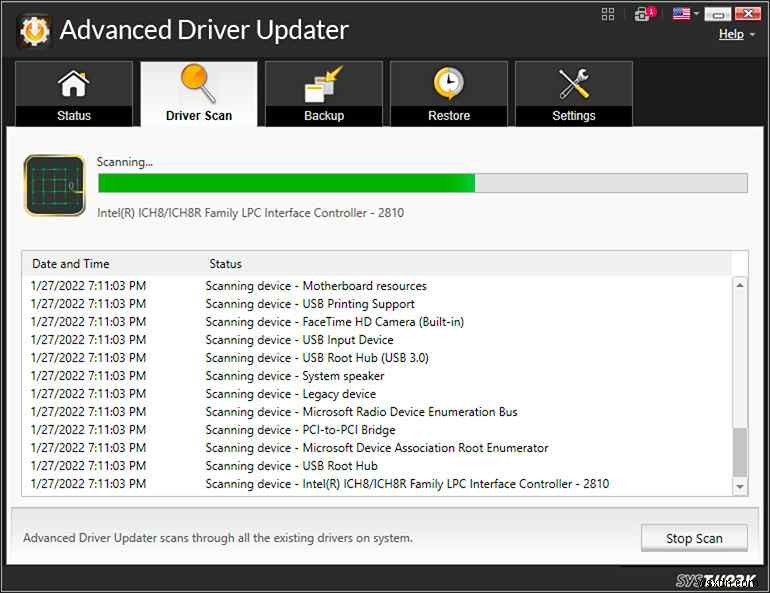
ステップ 5: コンピューター上のドライバーの問題のリストでグラフィック ドライバーを見つけ、その横にある [更新] ボタンをクリックします。
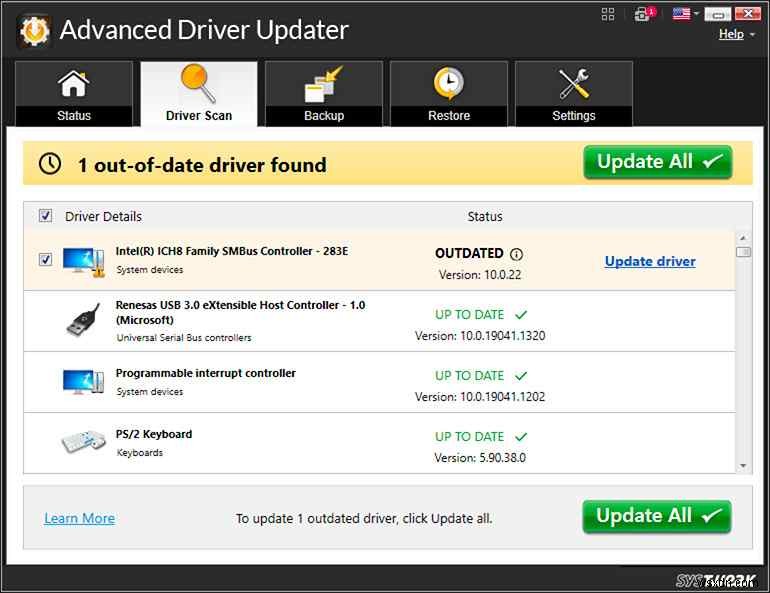
注意 :コンピューター上のすべてのドライバーを更新する場合は、[すべて更新] をクリックします。ただし、これは有料オプションであるため、最初にソフトウェアを登録する必要があります。
ステップ 6: 変更を有効にするには、グラフィック ドライバーを更新した後、コンピューターを再起動する必要があります。
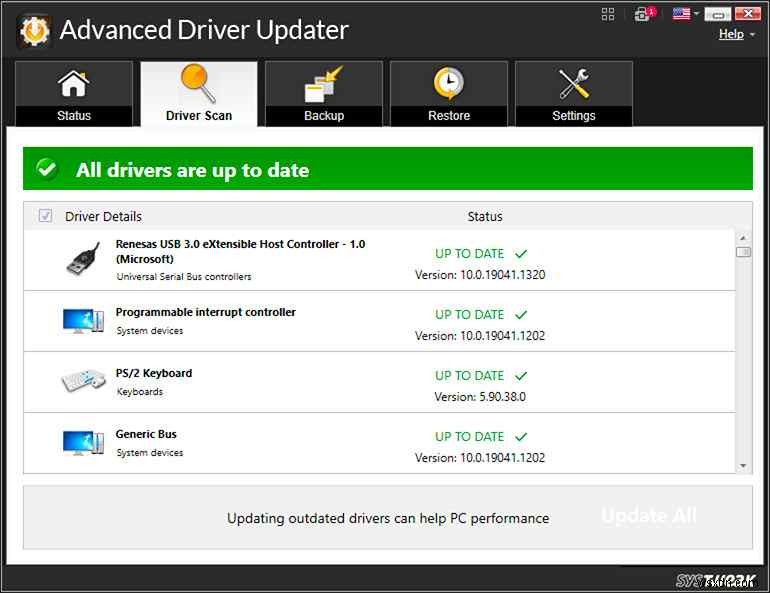
Marvel's Spider-Man Remastered のクラッシュを修正する方法に関する最後の言葉
どの修正もうまくいかなくてもあきらめないでください。 Insomniac Games にサポート チケットを送信します。彼らは応答し、問題を解決するための支援を提供するかもしれません.
質問や推奨事項がある場合は、以下のコメントでお知らせください。喜んで解決策をご提供いたします。よくある技術関連の問題に対するアドバイス、コツ、解決策を頻繁に公開しています。 Facebook、Twitter、YouTube、Instagram、Flipboard、Pinterest でも私たちを見つけることができます。
-
サイクルを修正する方法:PC での Frontier のクラッシュ
2022 年 6 月 8 日にリリースされた The Cycle:Frontier は、すぐに多くのプレイヤー ベースを引き付けます。ただし、一部のプレーヤーは、ゲームが PC でクラッシュし続けたと主張しました。 The Cycle:Frontier が遅れたり、フリーズしたり、クラッシュしたり、起動しなくなったりしても心配はいりません。以下にリストされている修正を試みることができます。これらのいくつかは、試す必要がない場合があります。適切なオプションが見つかるまで、リストを下に移動してください。 サイクルを修正する方法:PC での Frontier のクラッシュ お使いの PC が基準を満
-
PC での Slime Rancher 2 のクラッシュを修正する方法
一人称ライフ シミュレーション アドベンチャー ビデオ ゲーム、Slime Rancher 2 は、前作の直接の続編として、アメリカの独立系スタジオ Monomi Park によって作成およびリリースされました。それは、多くの良い評価とレビューを持っていることについて簡単に主張します.ただし、多くのゲーマーは、フリーズ、クラッシュ、起動しないなどの問題を経験しています。 Slime Rancher 2 のクラッシュ問題に対する 11 の解決策を試すことができます。 ほとんどの PC ゲームには特定のシステム要件があるため、Slime Rancher 2 も例外ではありません。ゲームのクラ
